PC版YouTubeスタジオにスマホからログインしたい!!
こんな人に向けての記事です。
- スマホでYouTubeスタジオにログインしたい
- アプリ版のYouTubeスタジオではなくPC版を使いたい
今回は、PC版YouTubeスタジオにスマホからログインする方法を紹介します!
スマホ:この記事はAndroid・iPhoneで説明しています。
パソコン:この記事はPCで説明しています。
パソコン:この記事はPCで説明しています。
PC版YouTubeスタジオにスマホからログインする
YouTubeスタジオのアプリ版が開いてしまう
YouTubeスタジオはチャンネル運営者がYouTubeチャンネルを管理するためのツールです。

YouTubeスタジオは、チャンネルのパフォーマンスを監視し、動画のアップロード、編集、タイトルや説明文の変更、コミュニティの管理、収益化の設定、分析情報の確認などを行うことができます。
YouTubeスタジオを開くには、下記URLから開きます。
YouTubeスタジオ:https://studio.youtube.com
PCからYouTubeスタジオを開く場合は、上記URLを開くだけなの問題ありません。
しかし、スマホから上記URLを開くと自動的にアプリ版YouTubeスタジオが開いてしまいます。
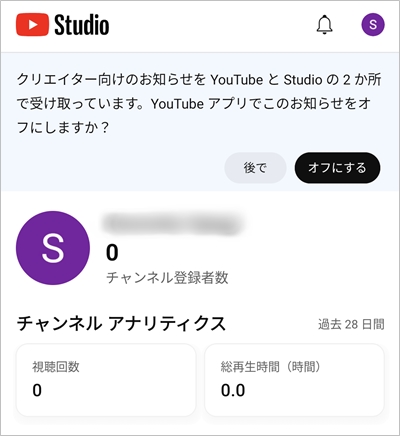

スマホからアプリ版のYouTubeスタジオではなく、PC版のYouTubeスタジオを開きたい場合はどうしたらよいのでしょうか?
スマホからPC版のYouTubeスタジオにログインする方法
それではさっそく、スマホからPC版のYouTubeスタジオにログインしてみましょう!
まずスマホからブラウザ(Chrome・Safari)を開きます。
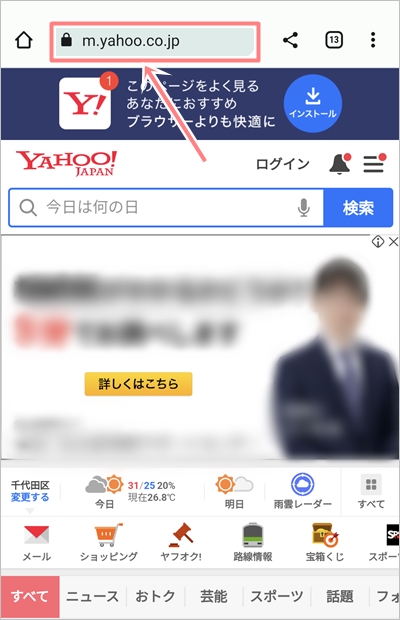
ブラウザのアドレスバーにURLを入力します。
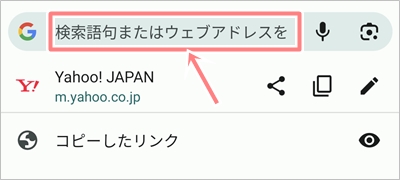
アドレスバーを一度クリックします。
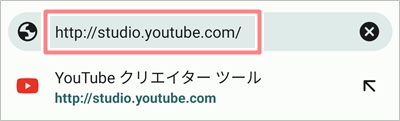
「https://studio.youtube.com」を入力してくだい。(コピペしてください)
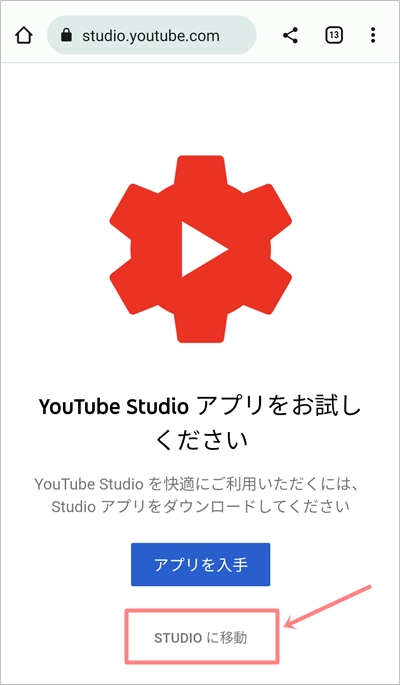
すると、「YouTube Studioアプリをお試しください」が開くので、「STDIOに移動」をおします。
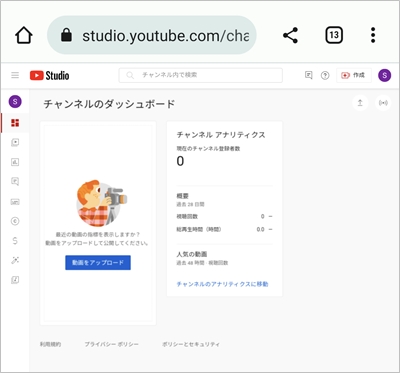
YouTubeスタジオが開きました。スマホからだと画面が少し小さく見づらいですが、拡大すれば見ることができますので拡大して使用してください。

これでスマホからPC版のYouTubeスタジオにログインして使うことができました!PCがなくてもスマホからYouTubeスタジオを操作できるのは便利ですよね!
以上、PC版YouTubeスタジオにスマホからログインする方法でした。
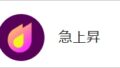
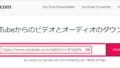
コメント